最近フォーマットしてなくて少し動作不安定になってきたのでフォーマットしました。フォーマット→再構築にも手慣れてきたので、何かの参考になればと思い、私の再構築方法についてご紹介します。
◆フォーマット前にすること◆
データのバックアップ
W03DataBackupで全項目にチェック入れて[バックアップ]した後、[メニュー]→[miniSD自動起動設定]でminiSDにW03DataBackupをコピーしておきます。
【追記】バックアップすると、¥miniSDカード¥2577にデータコピーされるのでそれを踏まえて以下をお読み下さい。
念のために[スタート]→[プログラム]→[バックアップツール]で「全てのデータ」のバックアップをとっておきます。
[バックアップツール]でとったバックアップデータをリストアした場合は、レジストリ等もリストアされてしまい再構築する意味がないので使いませんが、保険は多い方が安心ですしね。
Today画面のキャプチャ
いつも見ているToday画面ですが、再構築してまっさらになると何を表示していたか忘れてしまうこともあるので念のためキャプチャしてPCやminiSDに置いておきます。
時刻同期アプリをminiSDに入れておく
フォーマットすると日時が2006年1月1日0時0分になってしまいます。
ActiveSync接続環境がある場合はPCに接続して同期開始すれば時刻も一緒に同期されますが、ActiveSync環境が無い場合は自分で時刻同期する必要があるので。
私は起動しただけで、接続→時刻同期→切断を行ってくれるsynctを利用させてもらっていますが、他にsimpleHTTPntp(-o オプションを付けないと同期後に切断されません。)や、Synchro Time(ActiveSync経由インストールなので、Windows環境が無い時のために予めCABファイルをminiSD等に入れておく必要があります。但し、時刻同期サーバが複数から選べるので、一つのサーバの調子が悪い時でも他のサーバでの同期が可能です。)などもあります。
◆フォーマット◆
電源オフした後に本体の裏蓋を開けてリセットボタンを押した後に[Fn]キー+[F]キー+電源ボタンを押します。
覚え方はえふえふぱわーですよw
◆再構築:初期設定◆
起動直後にW03DataBackupが起動すると思うのですが、リストアする前にシステムの初期設定をしておきたいのでそのまま放置しておきます。
[スタート]→[設定]→[個人用]タブ→[Today]
[ホームメニュー]タブで[パターン1]から[パターン3]に選択し直す。
Today画面でアクションキーを押してホームメニューを表示させて利用している人は[パターン1]のままでいいのですが、そうでない人は[パターン3]にしておかないと、Today画面時に上下左右キーで操作が出来ないので、[パターン3]に変えて下さい。
[スタート]→[設定]→[システム]タブ→[ボタン]→[上/下コントロール]
[ハイライト移動開始までの待ち時間]を一番短く、[ハイライトの移動速度]を一番速くに設定する。
こうしておくとキーを押してメニューやアイテムを選択する際のハイライトの移動が軽快になります。
人によっては[ハイライトの移動速度]は一番速くだと速すぎて上手く目的のアイテムを選択出来ないと感じる人も居ると思うので、適当に調整して下さい。
[スタート]→[設定]→[個人用]タブ→[電話]→[基本]タブ→[発着信/通話]
[電波状態ランプ]をOFFに。
一時期これをOFFすることで連続待受時間が約2倍にUPするということで皆さんすぐ試しましたよね?
これはあくまで連続待受時間(携帯電話の場合は「折りたたんで通話や操作をせず、電波が正常に受信できる静止状態で算出した平均的な計算値」。W-ZERO3の場合は電源オフ状態でということですかね?)が約2倍になるだけで、バッテリの持ちが約2倍になるわけじゃないですもんね(苦笑)
なので、使わない時にちゃんと電源オフしている人は多少バッテリの持ちは良くなるかもしれませんね。
使わない時は基本的に画面オフなので私には意味ありませんが、利用中に左上のランプの色が度々変わるのは結構気になるのでOFFにしてます^^;
[スタート]→[設定]→[個人用]タブ→[音と通知]→[サウンド]タブ
ボタンを押した時や画面をタップした時の音は気になるので、[プログラム]と[通知(アラーム、予定など)]以外のチェックを外す。
気にならない人はいいのですが、私は携帯電話を買って一番最初にまずボタンを押した時の音を消す人なので^^;
[スタート]→[設定]→[個人用]タブ→[音と通知]→[通知]タブ
イベント[アラーム]の[音を鳴らす]で[Alarm0]を選択。
デフォルトの[Alarm1]のピロリッよりはアラーム音らしいので^^;
イベント[接続の確立]の[画面にメッセージを表示する]のチェックを外す。
接続完了した時に表示されるメッセージも気になるので。
[スタート]→[設定]→[システム]タブ→[バックライト]
[バッテリ]タブの[バックライトを消すまでのアイドル時間]のチェックを外す。
何か見てる最中に突然画面オフされても困りますし、私の場合は他アプリを利用して画面オフしているので。
[スタート]→[設定]→[システム]タブ→[パワーマネジメント]
バッテリ使用時[次の時間経過後、電源を切る]と、外部電源使用時[次の時間経過後、電源を切る]のチェックを外す。
同じように何か見てる最中で電源オフされても困りますし、電源オフから復帰する場合は電源ボタンを長押しする必要があり面倒なので。
画面オフよりも電源オフの方がバッテリの持ちは良くなりますが、バッテリの持ちよりも使い勝手重視にしてるので^^;
◆リストア◆
W03DataBackupで全ての項目にチェックを入れて[リストア]
PIMをリストアした時は再起動を要求されるのですが、次のオンラインサインアップ終了後に強制再起動させられるのでここで再起動する必要はありません。
再構築前にスタートアップにPQzIIなどのキー割り当てアプリが登録されてあった場合は、再起動後にはもうその機能が利用可能になっているので、その後の操作が行いやすいです☆
スタートアップに登録してあってもちゃんと起動出来ないアプリもあるので、それらのアプリは手動でインストールし直して下さい。
オンラインサインアップを行う
[スタート]→[オンラインサインアップ]を起動してオンラインサインアップを行います。
時刻同期アプリで時刻同期を行う
先ほど上でご紹介したアプリで時刻同期を行います。
ショートカットのコピー
ファイルエクスプローラで「¥Windows¥スタートメニュー」と「¥Windows¥スタートアップ」フォルダへのショートカットをマイデバイスにコピーしておきます。
ファイラーでスタートメニューやスタートアップフォルダまで移動するには¥Windowsを通る必要があるのですが、このフォルダには膨大な数のファイルが置かれているため、開くまでに時間が掛かります。
なので、このように直接開きたいフォルダまでのショートカットを置いておきます。
スタートメニューの書き換え
スタートメニューにデフォルト以外のアプリを指定している方は参考にして下さい。
[スタート]→[設定]→[メニュー]で全てのチェックを外した後に、¥miniSDカード¥2577¥Windows¥スタートメニュー¥にバックアップされているショートカットを¥Windows¥スタートメニューにコピーします。
[スタート]→[設定]→[メニュー]でチェックが付けられている項目はそのショートカット自体を消してもすぐ復活してしまうので(苦笑
コピーする際、プログラムフォルダ、設定フォルダは先ほどW03DataBackupでリストア済みなのでコピーしないで下さい。
ちなみに、スタートメニューには以下のアプリを置いてます。
reset
起動すると確認無しに即リセットしてくれて便利です。
EasyDial
起動する度にネット接続/切断のトグル動作を行ってくれます。
NetFront3.3 現在3,129円
公開された頃はVectorで限定特価(2,079円)で、Operaの起動の遅さともっさり感が辛いと思っていたので購入しました。
インストール容量10MBとかなりの容量食いなのでminiSDに入れてます。
OffisnailNote
起動が早く、タブに対応していて2重起動で新規タブを作れたりとても便利な手書きメモアプリ(テキスト入力も可能)です。
XnView Pocket
片手でもある程度操作できる画像ビューワです。
[ホームメニュー]と[名刺リーダー]の復活
ファームウェアをVer1.50にアップデートすると使えるようになるこの2つのアプリ、フォーマットすると[スタート]→[プログラム]から消えてしまうのですが、¥Windows¥MoveLink2.exeを1回実行することで復活出来ます。
「sent fron W-ZERO3」を消す
W-ZERO3からメールした時に勝手に付くフッタなのですが、¥Windows¥STMailToggleMsg.exeを実行する度に表示/非表示を切り替えられます。
【追記】STMailToggleMsg.exeは標準のファイルエクスプローラからでも実行可能です。
これらのプログラムMoveLink2.exeはファイルエクスプローラでは表示不可なので、GSFinder+HTCなどを使って下さい。
◆再構築:アプリ◆
TodayプラグインなどW03DataBackupではリストア出来ないアプリをインストールし直します。
【¥Windowsにコピーする必要がある設定系】
AutoConnect
他のアプリがネット通信を必要とした時に自動的に接続してくれます。
gsGetFile.dll
WindowsMobile標準の¥My Documents以下からしかファイル選択が出来ない不便なファイル選択ダイアログを入れ替えてくれます。
Shell32 Extension
私はスタートバーに表示されている時計を2段表示にした時の日付の書式を変えるために利用していますが、他にスタートメニュー→プログラムのアイコンを3列→4列表示に変えてくれたりもします。
KTCapt
インストールするだけで標準の画面キャプチャと置き換えてくれます。
BMPの他にJPGでの保存も可能で、キャプチャするまでの秒数を指定出来て便利です。
【Todayプラグイン】
TodayプラグインはminiSDにインストールしないで下さい。不具合の原因となる場合もあります。
Spb Weather $14.95
天気予報を取得してToday画面に表示してくれます。
Spb Diary $19.95
予定表、仕事、メモ、メールなどをToday画面に表示してくれます。
最初は試しに‥という感じで使っていたのですが、一度その便利さを知ってしまうと他の予定表、仕事表示アプリが使えなくなります(超便利^^;
Spbシリーズの各バージョンの日本語化をshugohさんがこちらで公開して下さっています。現在はSpbシリーズの日本語版も出ているようなのですが、shugohさんの方が日本語がとても的確で分かりやすいので利用させてもらってます☆
→【マイナス40度の別世界から】
Phat Pad $39.95
手書きメモアプリです。
普通のメモ形式(.pwi)ではなくて.pmiという独自形式ですが、書いたメモのファイル名をToday画面に表示してくれて、そのファイル名をタップで起動することも出来るので、何か閃いた時すぐ利用出来て便利です。
少々お高いですが、年1、2回行われるディスカウントセールの時に買うとお得です。
但し、その期間内に買った人はアップグレードの恩恵に授かれない場合はありますのでご注意を(苦笑
bLaunch ※ページ内一番下からDL
タブ切り替えができるToday画面用ランチャーです。
よく利用するアプリなどを登録してあります。
私の場合、表示スペース節約のためにタブを非表示にさせてますが、2ページ分登録してあって、bLaunchの空白部分をタップして切り替えるようにしてます。
【その他】
.Net Compact Framework2.0 ※約5M、ActiveSync経由インストール
CABファイルからminiSDにもインストール可のようですが、動作が遅くなったり不具合の原因となる可能性があるかもしれません。
CABファイルはaviさんが提供して下さっています。→ こちら
ちなみにこのページで公開されている100マス計算はおすすめです☆
W-ZERO3シリーズには標準で.Net Compact Framework1.0 SP3がインストールされているのですが、最近は2.0が主流となりつつあり、それを利用したアプリも増えているので、それらのアプリを試したい時用に入れてます。
でもほんとは100マス計算をやりたいがために入れてる感じだったり^^;
pRSSreader1.3.1
OPML形式のインポート/エクスポートにも対応しているRSSリーダーです。
最新版ではないのですが、W-ZERO3で使う場合はこのVerが一番安定してるので。
以前から利用していた人は、¥miniSD¥2577¥Program Files¥pRSSreader¥CacheのMyChannel.opmlから、今まで登録していたサイトをインポートすることが可能です。
こちらの方法でres.dllを書き換えていた人も、インストール後に¥miniSD¥2577¥Program Files¥pRSSreader¥res.dllと入れ替えることで再びソフトキー対応させられます。
Magic Button
上のスタートバーに常駐して、現在起動中のアプリのアイコンがそこに表示されて、タップすることでアプリの切り替えを行えます。
また、他のアプリを起動している時に右上の×ボタンをタップすると、通常では終了されるタスクが残ってしまうところを、ちゃんと終了してくれるようになるため、メモリにとても優しいです。
Pocketの手
様々な設定を行える設定ツールです。
[ユーザインターフェイス設定]→[タスクバー]で[タスクバーに日付を表示する]にチェック、[日付と時間を表示]を選択。
[アプリ起動選択]→[PIM]で[標準PIM変更]をOffisnailDateに変更
[アプリ起動選択]→[ソフトキー]で左側ソフトキーにOffisnailDate、右ソフトキーにNAVITIMEを設定
NAVITIME 無料版あり、有料版315円/月
実は普段はあまり使っていないんですけど^^;、遠出する時や初めての土地に行く時には頻繁に使うことになりそうなので有料版を登録してあります。
OffisnailDate
Offisnailさん渾身の一作です。esでは全ての操作が片手で行えますし動作も軽いので、予定登録や全体的な予定の確認などに使っています。
というわけで現状のToday画面はこんな感じです。

今回は再構築時に再インストールの必要なアプリなどをご紹介しましたが、まだまだ他にもいろいろなアプリを使わせてもらっているので、次回は現在よく利用しているアプリをまとめてみたいと思いますm(__)m
◆フォーマット前にすること◆
データのバックアップ
W03DataBackupで全項目にチェック入れて[バックアップ]した後、[メニュー]→[miniSD自動起動設定]でminiSDにW03DataBackupをコピーしておきます。
【追記】バックアップすると、¥miniSDカード¥2577にデータコピーされるのでそれを踏まえて以下をお読み下さい。
念のために[スタート]→[プログラム]→[バックアップツール]で「全てのデータ」のバックアップをとっておきます。
[バックアップツール]でとったバックアップデータをリストアした場合は、レジストリ等もリストアされてしまい再構築する意味がないので使いませんが、保険は多い方が安心ですしね。
Today画面のキャプチャ
いつも見ているToday画面ですが、再構築してまっさらになると何を表示していたか忘れてしまうこともあるので念のためキャプチャしてPCやminiSDに置いておきます。
時刻同期アプリをminiSDに入れておく
フォーマットすると日時が2006年1月1日0時0分になってしまいます。
ActiveSync接続環境がある場合はPCに接続して同期開始すれば時刻も一緒に同期されますが、ActiveSync環境が無い場合は自分で時刻同期する必要があるので。
私は起動しただけで、接続→時刻同期→切断を行ってくれるsynctを利用させてもらっていますが、他にsimpleHTTPntp(-o オプションを付けないと同期後に切断されません。)や、Synchro Time(ActiveSync経由インストールなので、Windows環境が無い時のために予めCABファイルをminiSD等に入れておく必要があります。但し、時刻同期サーバが複数から選べるので、一つのサーバの調子が悪い時でも他のサーバでの同期が可能です。)などもあります。
◆フォーマット◆
電源オフした後に本体の裏蓋を開けてリセットボタンを押した後に[Fn]キー+[F]キー+電源ボタンを押します。
覚え方はえふえふぱわーですよw
◆再構築:初期設定◆
起動直後にW03DataBackupが起動すると思うのですが、リストアする前にシステムの初期設定をしておきたいのでそのまま放置しておきます。
[スタート]→[設定]→[個人用]タブ→[Today]
[ホームメニュー]タブで[パターン1]から[パターン3]に選択し直す。
Today画面でアクションキーを押してホームメニューを表示させて利用している人は[パターン1]のままでいいのですが、そうでない人は[パターン3]にしておかないと、Today画面時に上下左右キーで操作が出来ないので、[パターン3]に変えて下さい。
[スタート]→[設定]→[システム]タブ→[ボタン]→[上/下コントロール]
[ハイライト移動開始までの待ち時間]を一番短く、[ハイライトの移動速度]を一番速くに設定する。
こうしておくとキーを押してメニューやアイテムを選択する際のハイライトの移動が軽快になります。
人によっては[ハイライトの移動速度]は一番速くだと速すぎて上手く目的のアイテムを選択出来ないと感じる人も居ると思うので、適当に調整して下さい。
[スタート]→[設定]→[個人用]タブ→[電話]→[基本]タブ→[発着信/通話]
[電波状態ランプ]をOFFに。
一時期これをOFFすることで連続待受時間が約2倍にUPするということで皆さんすぐ試しましたよね?
これはあくまで連続待受時間(携帯電話の場合は「折りたたんで通話や操作をせず、電波が正常に受信できる静止状態で算出した平均的な計算値」。W-ZERO3の場合は電源オフ状態でということですかね?)が約2倍になるだけで、バッテリの持ちが約2倍になるわけじゃないですもんね(苦笑)
なので、使わない時にちゃんと電源オフしている人は多少バッテリの持ちは良くなるかもしれませんね。
使わない時は基本的に画面オフなので私には意味ありませんが、利用中に左上のランプの色が度々変わるのは結構気になるのでOFFにしてます^^;
[スタート]→[設定]→[個人用]タブ→[音と通知]→[サウンド]タブ
ボタンを押した時や画面をタップした時の音は気になるので、[プログラム]と[通知(アラーム、予定など)]以外のチェックを外す。
気にならない人はいいのですが、私は携帯電話を買って一番最初にまずボタンを押した時の音を消す人なので^^;
[スタート]→[設定]→[個人用]タブ→[音と通知]→[通知]タブ
イベント[アラーム]の[音を鳴らす]で[Alarm0]を選択。
デフォルトの[Alarm1]のピロリッよりはアラーム音らしいので^^;
イベント[接続の確立]の[画面にメッセージを表示する]のチェックを外す。
接続完了した時に表示されるメッセージも気になるので。
[スタート]→[設定]→[システム]タブ→[バックライト]
[バッテリ]タブの[バックライトを消すまでのアイドル時間]のチェックを外す。
何か見てる最中に突然画面オフされても困りますし、私の場合は他アプリを利用して画面オフしているので。
[スタート]→[設定]→[システム]タブ→[パワーマネジメント]
バッテリ使用時[次の時間経過後、電源を切る]と、外部電源使用時[次の時間経過後、電源を切る]のチェックを外す。
同じように何か見てる最中で電源オフされても困りますし、電源オフから復帰する場合は電源ボタンを長押しする必要があり面倒なので。
画面オフよりも電源オフの方がバッテリの持ちは良くなりますが、バッテリの持ちよりも使い勝手重視にしてるので^^;
◆リストア◆
W03DataBackupで全ての項目にチェックを入れて[リストア]
PIMをリストアした時は再起動を要求されるのですが、次のオンラインサインアップ終了後に強制再起動させられるのでここで再起動する必要はありません。
再構築前にスタートアップにPQzIIなどのキー割り当てアプリが登録されてあった場合は、再起動後にはもうその機能が利用可能になっているので、その後の操作が行いやすいです☆
スタートアップに登録してあってもちゃんと起動出来ないアプリもあるので、それらのアプリは手動でインストールし直して下さい。
オンラインサインアップを行う
[スタート]→[オンラインサインアップ]を起動してオンラインサインアップを行います。
時刻同期アプリで時刻同期を行う
先ほど上でご紹介したアプリで時刻同期を行います。
ショートカットのコピー
ファイルエクスプローラで「¥Windows¥スタートメニュー」と「¥Windows¥スタートアップ」フォルダへのショートカットをマイデバイスにコピーしておきます。
ファイラーでスタートメニューやスタートアップフォルダまで移動するには¥Windowsを通る必要があるのですが、このフォルダには膨大な数のファイルが置かれているため、開くまでに時間が掛かります。
なので、このように直接開きたいフォルダまでのショートカットを置いておきます。
スタートメニューの書き換え
スタートメニューにデフォルト以外のアプリを指定している方は参考にして下さい。
[スタート]→[設定]→[メニュー]で全てのチェックを外した後に、¥miniSDカード¥2577¥Windows¥スタートメニュー¥にバックアップされているショートカットを¥Windows¥スタートメニューにコピーします。
[スタート]→[設定]→[メニュー]でチェックが付けられている項目はそのショートカット自体を消してもすぐ復活してしまうので(苦笑
コピーする際、プログラムフォルダ、設定フォルダは先ほどW03DataBackupでリストア済みなのでコピーしないで下さい。
ちなみに、スタートメニューには以下のアプリを置いてます。
reset
起動すると確認無しに即リセットしてくれて便利です。
EasyDial
起動する度にネット接続/切断のトグル動作を行ってくれます。
NetFront3.3 現在3,129円
公開された頃はVectorで限定特価(2,079円)で、Operaの起動の遅さともっさり感が辛いと思っていたので購入しました。
インストール容量10MBとかなりの容量食いなのでminiSDに入れてます。
OffisnailNote
起動が早く、タブに対応していて2重起動で新規タブを作れたりとても便利な手書きメモアプリ(テキスト入力も可能)です。
XnView Pocket
片手でもある程度操作できる画像ビューワです。
[ホームメニュー]と[名刺リーダー]の復活
ファームウェアをVer1.50にアップデートすると使えるようになるこの2つのアプリ、フォーマットすると[スタート]→[プログラム]から消えてしまうのですが、¥Windows¥MoveLink2.exeを1回実行することで復活出来ます。
「sent fron W-ZERO3」を消す
W-ZERO3からメールした時に勝手に付くフッタなのですが、¥Windows¥STMailToggleMsg.exeを実行する度に表示/非表示を切り替えられます。
【追記】STMailToggleMsg.exeは標準のファイルエクスプローラからでも実行可能です。
◆再構築:アプリ◆
TodayプラグインなどW03DataBackupではリストア出来ないアプリをインストールし直します。
【¥Windowsにコピーする必要がある設定系】
AutoConnect
他のアプリがネット通信を必要とした時に自動的に接続してくれます。
gsGetFile.dll
WindowsMobile標準の¥My Documents以下からしかファイル選択が出来ない不便なファイル選択ダイアログを入れ替えてくれます。
Shell32 Extension
私はスタートバーに表示されている時計を2段表示にした時の日付の書式を変えるために利用していますが、他にスタートメニュー→プログラムのアイコンを3列→4列表示に変えてくれたりもします。
KTCapt
インストールするだけで標準の画面キャプチャと置き換えてくれます。
BMPの他にJPGでの保存も可能で、キャプチャするまでの秒数を指定出来て便利です。
【Todayプラグイン】
TodayプラグインはminiSDにインストールしないで下さい。不具合の原因となる場合もあります。
Spb Weather $14.95
天気予報を取得してToday画面に表示してくれます。
Spb Diary $19.95
予定表、仕事、メモ、メールなどをToday画面に表示してくれます。
最初は試しに‥という感じで使っていたのですが、一度その便利さを知ってしまうと他の予定表、仕事表示アプリが使えなくなります(超便利^^;
Spbシリーズの各バージョンの日本語化をshugohさんがこちらで公開して下さっています。現在はSpbシリーズの日本語版も出ているようなのですが、shugohさんの方が日本語がとても的確で分かりやすいので利用させてもらってます☆
→【マイナス40度の別世界から】
Phat Pad $39.95
手書きメモアプリです。
普通のメモ形式(.pwi)ではなくて.pmiという独自形式ですが、書いたメモのファイル名をToday画面に表示してくれて、そのファイル名をタップで起動することも出来るので、何か閃いた時すぐ利用出来て便利です。
少々お高いですが、年1、2回行われるディスカウントセールの時に買うとお得です。
但し、その期間内に買った人はアップグレードの恩恵に授かれない場合はありますのでご注意を(苦笑
bLaunch ※ページ内一番下からDL
タブ切り替えができるToday画面用ランチャーです。
よく利用するアプリなどを登録してあります。
私の場合、表示スペース節約のためにタブを非表示にさせてますが、2ページ分登録してあって、bLaunchの空白部分をタップして切り替えるようにしてます。
【その他】
.Net Compact Framework2.0 ※約5M、ActiveSync経由インストール
CABファイルからminiSDにもインストール可のようですが、動作が遅くなったり不具合の原因となる可能性があるかもしれません。
CABファイルはaviさんが提供して下さっています。→ こちら
ちなみにこのページで公開されている100マス計算はおすすめです☆
W-ZERO3シリーズには標準で.Net Compact Framework1.0 SP3がインストールされているのですが、最近は2.0が主流となりつつあり、それを利用したアプリも増えているので、それらのアプリを試したい時用に入れてます。
でもほんとは100マス計算をやりたいがために入れてる感じだったり^^;
pRSSreader1.3.1
OPML形式のインポート/エクスポートにも対応しているRSSリーダーです。
最新版ではないのですが、W-ZERO3で使う場合はこのVerが一番安定してるので。
以前から利用していた人は、¥miniSD¥2577¥Program Files¥pRSSreader¥CacheのMyChannel.opmlから、今まで登録していたサイトをインポートすることが可能です。
こちらの方法でres.dllを書き換えていた人も、インストール後に¥miniSD¥2577¥Program Files¥pRSSreader¥res.dllと入れ替えることで再びソフトキー対応させられます。
Magic Button
上のスタートバーに常駐して、現在起動中のアプリのアイコンがそこに表示されて、タップすることでアプリの切り替えを行えます。
また、他のアプリを起動している時に右上の×ボタンをタップすると、通常では終了されるタスクが残ってしまうところを、ちゃんと終了してくれるようになるため、メモリにとても優しいです。
Pocketの手
様々な設定を行える設定ツールです。
[ユーザインターフェイス設定]→[タスクバー]で[タスクバーに日付を表示する]にチェック、[日付と時間を表示]を選択。
[アプリ起動選択]→[PIM]で[標準PIM変更]をOffisnailDateに変更
[アプリ起動選択]→[ソフトキー]で左側ソフトキーにOffisnailDate、右ソフトキーにNAVITIMEを設定
NAVITIME 無料版あり、有料版315円/月
実は普段はあまり使っていないんですけど^^;、遠出する時や初めての土地に行く時には頻繁に使うことになりそうなので有料版を登録してあります。
OffisnailDate
Offisnailさん渾身の一作です。esでは全ての操作が片手で行えますし動作も軽いので、予定登録や全体的な予定の確認などに使っています。
というわけで現状のToday画面はこんな感じです。

今回は再構築時に再インストールの必要なアプリなどをご紹介しましたが、まだまだ他にもいろいろなアプリを使わせてもらっているので、次回は現在よく利用しているアプリをまとめてみたいと思いますm(__)m














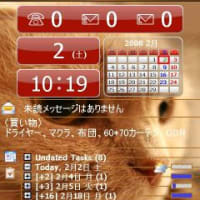





そうなんですよね~何度もやってると体が覚えてしまっているのでなかなかまとめようという気にならないのですが、まとめておくと後で見て「あ、こんな設定もやったっけ」と自分でも確認出来ますしね☆
STMailToggleMsg.exeの件ですが、トラバいただいたRIKENさんの記事を見て確認してみて「あ!」と(汗
MoveLink2.exeはファイルエクスプローラからは見えないのですがSTMailToggleMsg.exeの方が見れるんですね^^;
記事も修正しました。
もちろんファイルエクスプローラから実行しても全く問題ありませんのでご安心下さいm(__)m
ありがとうございました。
ところで、¥miniSD¥2577 フォルダってなんでしょうか?
私の[es]にはそのようなフォルダはないのですが…
W03DataBackupリストア後にできるのでしょうか?
¥miniSD¥2577 はW03DataBackupのページを見て了解いたしました。
大変失礼いたしました。
参考にしていただきありがとうございます。
記事を読み直してみたのですが、確かに突然「¥miniSD¥2577」というフォルダが出てきてる感じの書き方になっていますね(苦笑
なので、バックアップの項に追記させていただきました。
これなら戸惑うこともないかなと‥
◆TAさんへ◆
TAさんも再構築のご予定ですか~
アプリをいろいろと入れていると便利に使えますけど重くなったり不安定になることもありますからね。
参考になれば幸いです☆
時間さえあれば、再構築って楽しいひとときだったりします。メモリも気分もリフレッシュしますし。
私も先週はW-ZERO3[es]の再構築週間でした。次回はこちらのエントリを参考にさせていただきますね。
実は、自分もWS003SHの再構築を迫られています。バックアップがエラーになって記録することが出来ないためですが、今の環境がとても良いので、再構築に踏み切る事がなかなか出来ません(.困.)ヾ
大事に育てた環境って、宝ものですよね(納得)
参考にさせていただきます。
ありがとうございますm(__)m
そうなんですよね~「時間さえあれば」‥
本格的に活用し出すと仕事から帰ってきて次の日の出勤までには再構築し終えないと不便で仕方がなくなるので、あまりゆっくりと再構築することは出来ないんですけど、ある程度までやってしまえば後はのんびりと、最近話題のアプリなどを試しつつ構築していけますからね♪
◆D_U_hiroさんへ◆
再構築は楽しいですよ~♪
ところで「バックアップがエラーになる」ということですが、バックアップがエラーになる原因の大体は「ブラウザのキャッシュ」を削除すれば解決するようです。
それでもダメな場合は、W03DataBackupで必要な項目のみチェックを入れて試してみて下さい。
◆kim4649さんへ◆
そう言っていただけると安心します♪
安定してるのはいい事です☆
でも、不具合時以外に「再構築したい」と思うのはあまりないと思うので、試してみるのもいいかもしれません。
新たな発見も出来るかもしれませんしね☆